
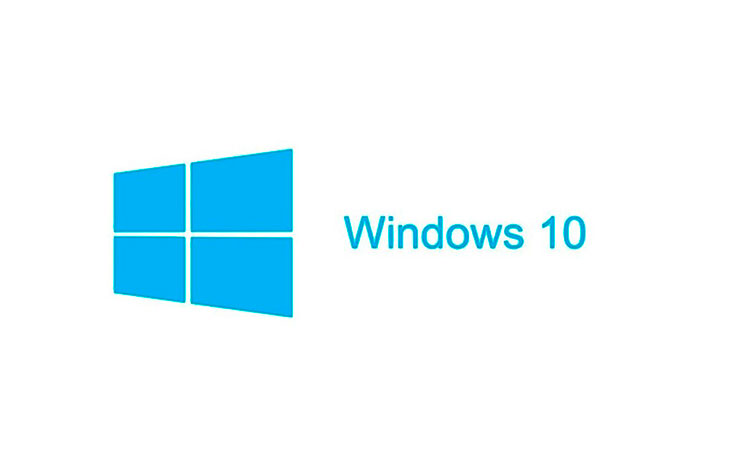
A chave de produto é uma sequência de números que permite ativar o Windows 10. A numeração pode ser consultada pelo usuário que precisa, por exemplo, reinstalar o sistema operacional para solucionar algum problema. Há duas formas de encontrar a chave de produto do Windows 10 por meio das configurações do sistema, como vamos apresentar adiante neste artigo.
A chave de produto é um código de 25 dígitos que pode ser encontrado em etiquetas coladas em computadores ou na caixa do Windows. Isso, entretanto, não é uma regra. Em alguns casos, o usuário precisa consultar esse dado para, por exemplo, realizar uma reinstalação do sistema que comprou em outro PC. Se a chave não estiver em mãos nesse momento, o Windows não será ativado.
Uma chave nada mais é que um recibo digital que valida que você é proprietário daquela unidade do sistema. Ela também é o código que pode diferenciar dois sistemas operacionais idênticos. Cabe aos proprietários de uma licença instalar o Windows em apenas um computador e a chave que irá identificar qualquer tipo de ação indevida. Além disso, o código deve ser vinculado a uma conta da Microsoft.
Você deve estar se perguntando o que acontece se a chave for perdida. Na prática, o sistema não poderá mais ser reativado em casos de reinstalação e o software não será identificado como autêntico pela Microsoft. Em casos de notebook, por exemplo, essa etiqueta pode simplesmente perder a tinta, pois elas costumam estar fixadas na parte de baixo do dispositivo.
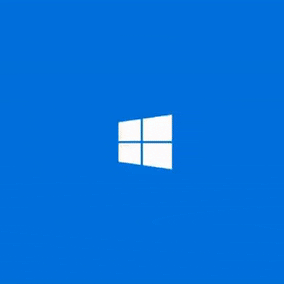
É melhor prevenir do que remediar. A sabedoria popular não costuma falhar e vale para qualquer situação. Pense conosco. Você, por algum motivo, precisa reinstalar Windows 10 em sua máquina e não encontra sua chave, o que fazer nesse momento? E se você montou um computador com um técnico em informática e precisa instalar a versão que comprou do sistema?
Nessas situações, não há como resolver o problema sem encontrar a sua chave de produto, infelizmente. Se você não consegue encontrar o código na caixa do Windows ou em alguma etiqueta colada no computador, só há uma maneira de encontrá-la. Entretanto, faça isso antes mesmo de qualquer problema acontecer e tenha sua chave guardada em um local seguro – seja anotada em um papel ou em um arquivo digital.
Em última instância, a chave de 25 dígitos pode ser consultada através das configurações do Windows 10. O método para encontrá-la, no entanto, é um pouco complexo de ser executado. Para isso, será necessário acessar a informação por meio do prompt de comando do sistema.
A outra opção para resgatar a chave é por meio do Windows PowerShell. Essa ferramenta, que é nativa do Windows, é uma linha de comando que permite realizar diferentes tarefas no sistema. O software pode acessar vários serviços complexos do sistema de forma prática, como veremos adiante.
Vamos mostrar como consultar sua chave de produto. Antes de começar, é importante saber que isso demanda certa atenção. Sendo assim, reserve um tempo livre para realizar o procedimento com calma para evitar erros. Sabendo disso, siga adiante para saber como encontrar a chave do Windows 10.
Passo 1. Clique sobre o Menu Iniciar na lateral esquerda da tela;
Passo 2. Na barra de pesquisa, digite o termo “cmd”, que é referente ao prompt de comando;
Passo 3. Selecione “Prompt de comando” e clique sobre a opção “Abrir”;
Passo 4. Será necessário digitar um comando para avançar no procedimento. Digite o comando abaixo e pressione “Enter” no teclado do computador:
wmic patch SoftwareLicensingService get 0A3xOriginalProductKey
Passo 5. Assim que você pressionar enter a chave de produto será exibida na tela. Copie o código e guarde para evitar que ele seja perdido novamente.
Passo 1. Abra o Menu Iniciar clicando sobre o ícone do sistema na lateral esquerda da tela;
Passo 2. Abra o menu WinX. Você pode fazer isso usando as teclas de atalho WIN + X;
Passo 3. Nesse momento, clique sobre a opção “Windows PowerShell” ou “Windows PowerShell (Admin);
Passo 4. Caso tenha clicado em “Windows PowerShell (Admin)”, o prompt UAC será exibido. Clique em “Sim” para continuar;
Passo 5. O aplicativo PowerShell será iniciado. Nesse momento, digite o comando abaixo e pressione a tecla “Enter” no teclado do PC:
wmic path SoftwareLicensingService get OA3xOriginalProductKey
Passo 6. Feito isso, a chave de produto será exibida na tela. Lembre-se de copiá-la em um papel para que ela não seja perdida novamente.
Use os procedimentos sempre que precisar consultar uma chave de produto do Windows 10 em seu computador.
Gostou da dica? Então não deixe de conhecer outros conteúdos navegando pelo portal Positivo do Seu Jeito. Todos os dias, nossos especialistas preparamos tutoriais, análises de softwares e dicas sobre dispositivos tecnológicos. Use também nossa barra de buscas para encontrar artigos que tirem suas dúvidas sobre o mundo da tecnologia.